เพราะบางครั้งการใช้ Windows 10 ก็จำเป็นต้องปรับแต่ง ตั้งค่าการทำงานอะไรบางอย่าง เพื่อให้ระบบทำงานดีขึ้น ปลอดภัยขึ้น และไม่ว่าจะเพื่อวัตถุประสงค์อะไร Group Policy Editor ก็คือเครื่องมือชั้นยอดที่ไมโครซอฟท์ได้เตรียมไว้ให้ใช้งาน และการเรียกใช้งาน ก็เพียงแค่พิมพ์คำสั่ง Gpedit.msc ในเมนู Run หรือในช่องคนหาเท่านั้น
แต่ปัญหาก็คือ เครื่องมือที่ว่านี้สามารถเรียกใช้งานได้ก็ต่อเมื่อเป็น Windows 10 Pro หรือ Edition สำหรับใช้งานกับองค์กรอย่าง Windows 10 Enterprise เท่านั้น ดังนั้นจึงไม่ใช่เรื่องแปลกอะไร หากผู้ใช้ Windows 10 Home จะพบกับหน้าต่างแจ้งเตือนว่า Windows cannot find ‘gpedit.msc’. Make sure you typed the name correctly, and then try again. หลังจากที่พยายามเปิด Group Policy Editor ขึ้นมาตั้งค่าใช้งาน
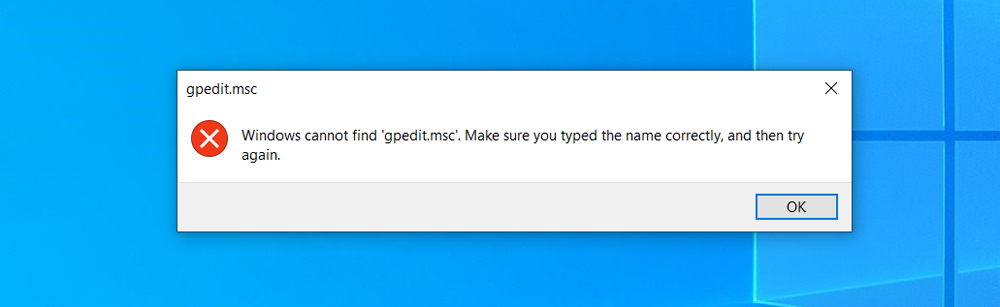
อย่างไรก็ตามก็ใช่ว่าผู้ใช้ Windows 10 Home จะไม่มีสิทธิ์ใช้ Group Policy Editor เหมือนกับ Windows 10 2 Edition ข้างต้น เพราะถึงแม้ไมโครซอฟท์ไม่ได้ใส่ฟีเจอร์ไว้ให้ แต่เราก็สามารถเพิ่มเข้ามาใน Windows 10 Home ได้ ถ้าต้องการ และวิธีการก็ไม่มีอะไรยุ่งยากเลย
วิธีเปิดใช้ Group Policy Editor ใน Windows 10 Home
จริงๆ แล้ว การที่ไมโครซอฟท์ไม่ได้เตรียม Group Policy Editor ไว้ให้ใช้กับ Windows 10 Home ไม่ได้หมายความว่าเครื่องมือนี้ถูกตัดออกไปจาก Windows 10 Home เสียทีเดียว แต่เหตุที่เรียกใช้ไม่ได้เป็นเพราะฟีเจอร์นี้ไม่ได้ถูกเปิดให้ใช้งาน ดังนั้น หากต้องการจึงต้องติดตั้งและเปิดใช้งานก่อน
สำหรับวิธีเปิดใช้งาน Group Policy Editor ใน Windows 10 Home ที่จะแนะนำต่อไปนี้จะทำผ่านคำสั่งใน Batch File (.bat) ที่สร้างขึ้นใหม่ โดยมีขั้นตอนดังนี้
1. เปิดโปรแกรม Text Editor ใดๆ หรือจะใช้โปรแกรม Notepad ก็ได้ขึ้นมา แล้วพิมพ์ข้อความเหล่านี้ลงไป
@echo off
pushd "%~dp0"
dir /b C:\Windows\servicing\Packages\Microsoft-Windows-GroupPolicy-ClientExtensions-Package~3*.mum >Files.txt
dir /b C:\Windows\servicing\Packages\Microsoft-Windows-GroupPolicy-ClientTools-Package~3*.mum >>Files.txt
echo Installing Group Policy Editor...
for /f %%i in ('findstr /i . Files.txt 2^>nul') do dism /online /norestart /add-package:"C:\Windows\servicing\Packages\%%i"
echo.
echo Installation complete.
echo.
Pause
2. บันทึกไฟล์เป็นชื่อ gpedit-enabler.bat โดยกำหนด Save as type: ให้เป็น All Files ก่อน
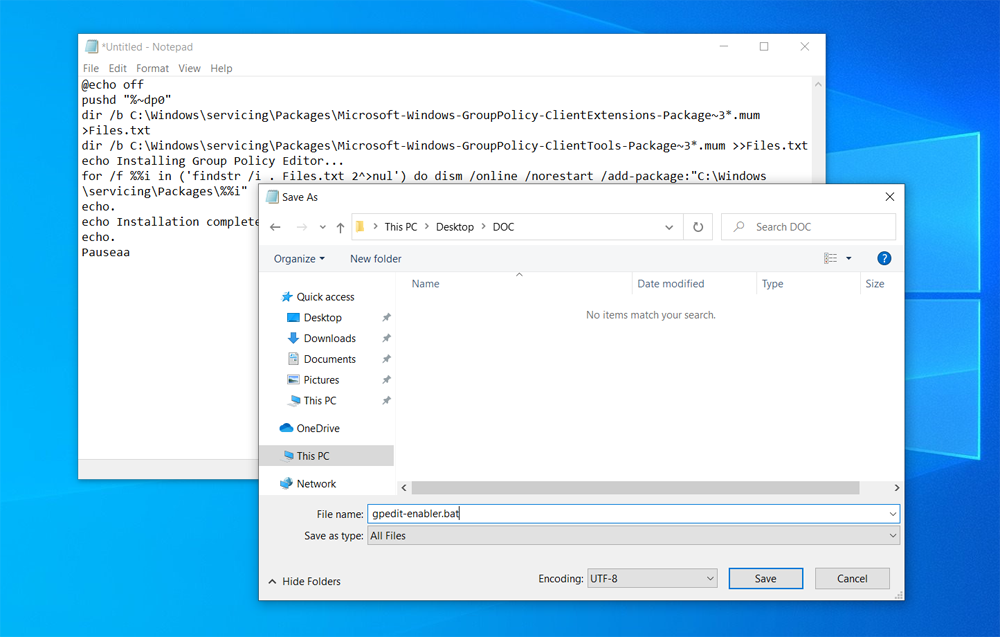
3. เข้าไปยังโฟลเดอร์ที่เก็บไฟล์ .bat ที่สร้างไว้
4. คลิกขวาที่ไฟล์ gpedit-enabler.bat ที่สร้างขึ้น แล้วเลือก Run as administrator เพื่อสั่งให้ทำงานโดยใช้สิทธิ์ผู้ดูแลระบบ
5. รอให้คำสั่งต่างๆ ในหน้าต่าง Command Prompt ทำงานจนเสร็จ หรือจนกระทั่งหน้าต่าง Command Prompt ถูกปิดโดยอัตโนมัติ
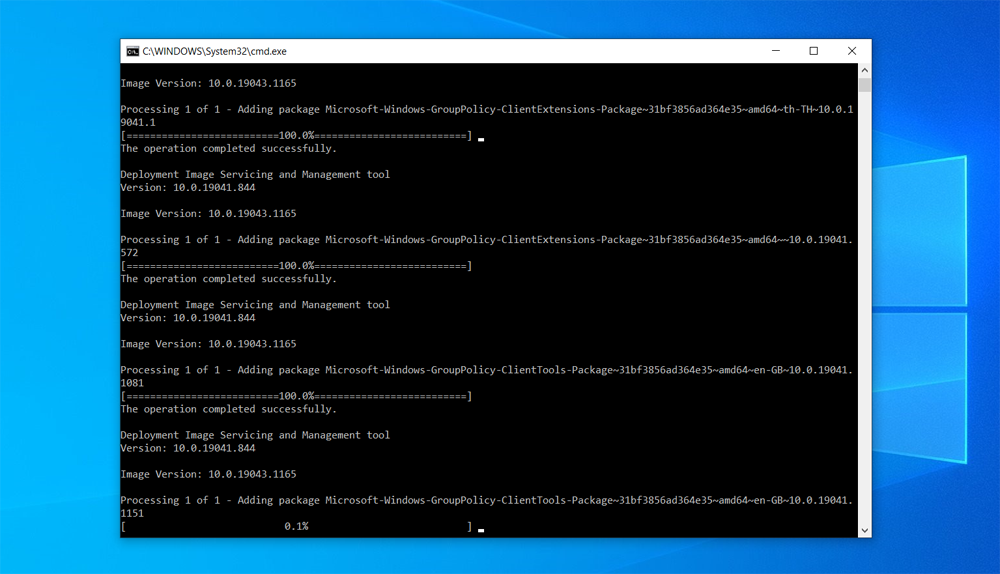
เพียงเท่านี้ เครื่องมือ Group Policy Editor ก็จะถูกเพิ่มเข้ามาใน Windows 10 Home แล้ว และเมื่อต้องการใช้งาน ก็สามารถเรียกใช้โดยพิมพ์คำสั่ง Gpedit.msc ในช่องค้นหาหรือในเมนู Run ได้เหมือนกับ Windows 10 Edition อื่นๆ แต่อย่างไรก็ดีต้องทำความเข้าใจด้วยว่า การตั้งค่าบางอย่างอาจจะไม่สามารถใช้งานได้ เนื่องจากเป็น Hardcode ที่ทำงานได้เมื่อใช้ Windows 10 Pro หรือ Enterprise เท่านั้น และบางอย่างก็อาจจะต้องทำผ่าน Registry ด้วย
สำหรับผู้ที่ต้องการตั้งค่าการทำงาน แต่ไม่อยากเพิ่มเครื่องมือนี้เข้ามาใหม่ แนะนะให้ลองใช้โปรแกรม Third Party Open Source อย่างเช่น Policy Plus ซึ่งดาวน์โหลดได้ฟรีที่ https://github.com/Fleex255/PolicyPlus